İPhone'umda bir video nasıl döndürülür
Bir iPhone kullanıcısıysanız(iPhone user) , video kaydederken karşılaşabileceğiniz bir sorun, iPhone'unuzu yanlış tutmuş olmanızdır. Video çekerken iPhone'unuzu yatay tutmayı unutabilirsiniz. Dikey olarak tutarsanız, aldığınız video olması gerektiği gibi görünmüyor ve izlediğinizde ekranı kenarlarında siyah çubuklarla dolduruyor. Ancak, bir videoyu kaydettikten sonra her zaman düzenleyebilirsiniz. Bu eğitimde, iPhone'unuzdaki videoları döndürmenin iki yolunu gösteriyoruz:
Apple'ın (Apple)Fotoğrafları(Photos) ve iMovie uygulamalarını kullanarak bir iPhone'da video nasıl döndürülür
iPhone'unuzda videoları döndürmeden önce, bu görev için iki uygulamaya ihtiyacınız olduğunu bilmelisiniz: Fotoğraflar(Photos) ve iMovie . Fotoğraflar uygulaması iOS'ta yerleşiktir, yani zaten ona sahipsiniz . (Photos)iMovie ise iOS'ta varsayılan olarak bulunur, ancak onu görmüyorsanız kaldırmış olabilirsiniz. Aldıysanız , bu doğrudan bağlantıyı kullanarak App Store'dan(App Store) alabilirsiniz : iMovie .
Ardından, yapmanız gereken ilk şey Fotoğraflar(Photos) uygulamasını açmak ve döndürmek istediğiniz videoyu bulmak.
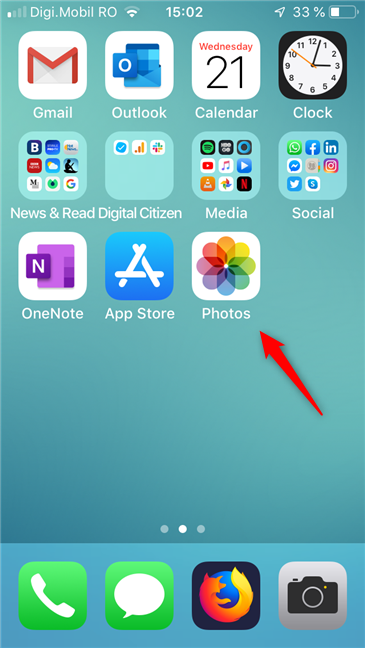
Döndürmek istediğiniz videoyu bulun ve üzerine dokunun.

Video önizleme ekranında, ekranın sağ üst köşesindeki Düzenle'ye dokunun.(Edit)
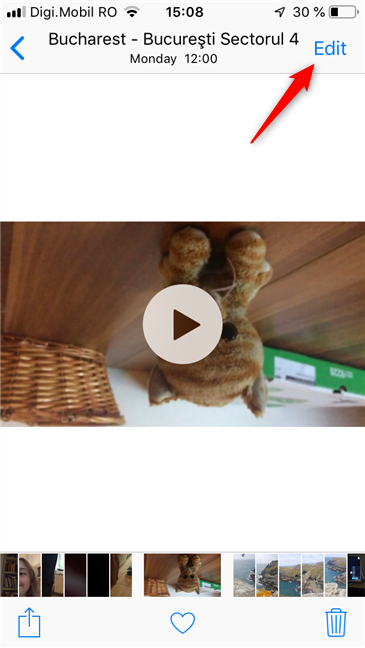
iPhone'unuz şimdi video düzenleme ekranını yüklemelidir. "..." düğmesini bulmak için altına bakın ve üzerine dokunun.
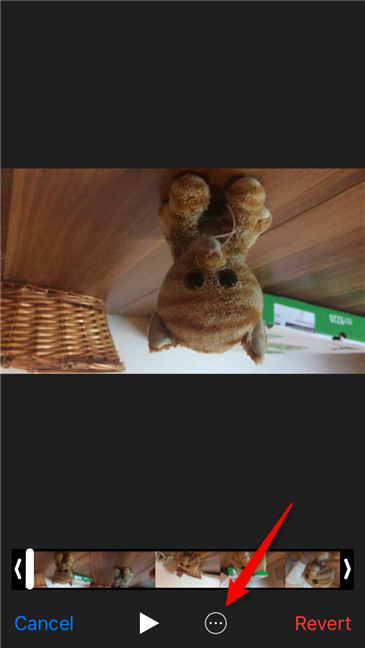
Fotoğraflar uygulaması artık o video için gerçekleştirebileceğiniz bir dizi eylemi yüklüyor . (Photos)Bunların arasında iMovie(iMovie) uygulamasını da görmelisiniz . üzerine dokunun.

iPhone'unuz iMovie uygulamasını açar ve seçtiğiniz videoyu otomatik olarak yükler. Görmeniz gereken şey bu:

Bu sonraki adım o kadar sezgiseldir ki, bunu düşünmeyebilirsiniz bile. 🙂
Düğmelere dokunmak yerine, videoya(video and twist) dokunmak için parmaklarınızı kullanmanız ve döndürmek istediğiniz yöne çevirmeniz yeterlidir.
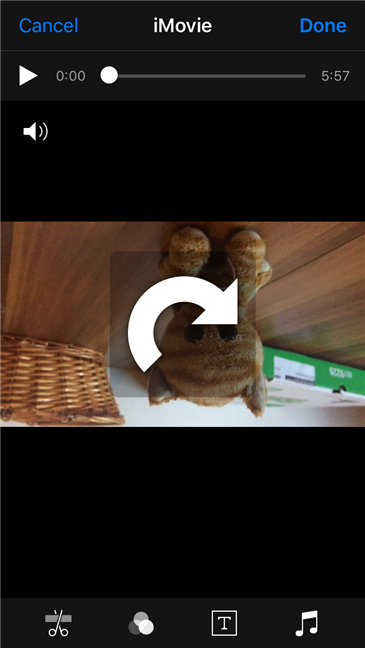
iMovie döndürülen videonun nasıl göründüğünü anında size gösterir. Sonuçtan memnun değilseniz, parmaklarınızı kullanın ve tekrar döndürün. Video tam istediğiniz gibi göründüğünde Bitti'ye dokunun(Done) .

Bitti(Done) öğesine dokunduktan sonra , iMovie uygulaması döndürülen videoyu dışa aktarmaya başlar ve bunun (video and tells)"Film Dışa Aktarılıyor"("Exporting Movie.") olduğunu söyler. Videonun ne kadar büyük olduğuna ve iPhone'unuzun ne kadar hızlı olduğuna bağlı olarak bu işlem biraz zaman alabilir.

Döndürme bittiğinde, döndürülmüş videonuzu tekrar Fotoğraflar(Photos) uygulamasında görmelisiniz .

Bu kadardı!
Google Fotoğraflar'ı(Google Photos) kullanarak bir iPhone'da video nasıl döndürülür
Apple tarafından sağlanan varsayılan uygulamaları(default apps) kullanmak istemiyorsanız ve Google'ın(Google) uygulamalarını daha çok seviyorsanız, videolarınızı döndürmek için Google Fotoğraflar uygulamasını kullanabilirsiniz. (Google Photos)iPhone'unuzda Google Fotoğraflar(Photos) yüklü değilse , bu doğrudan bağlantıyı kullanarak App Store'dan edinebilirsiniz: (App Store)Google Fotoğraflar(Google Photos) .
Google Fotoğraflar'ı(Google Photos) açın ve döndürmek istediğiniz videoyu bulun. Ardından üzerine dokunun.

Google Fotoğraflar(Google Photos) videoyu yüklediğinde , aşağıdaki ekran görüntüsündeki gibi bir şey görmelisiniz. Ekranın altında, bir dizi küçük kontrole benzeyen Düzenle düğmesine dokunun.(Edit)
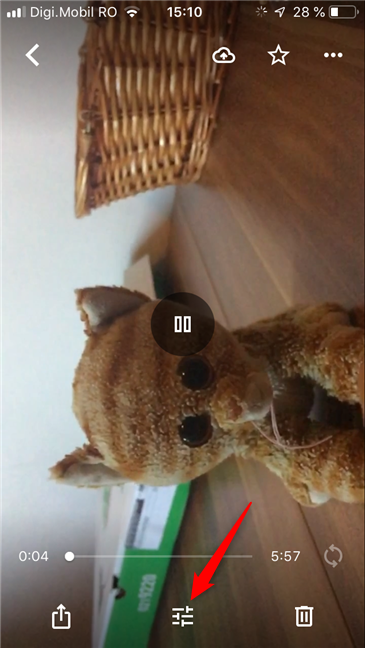
Düzenleme ekranında, Google Fotoğraflar(Google Photos) altta bir Döndür(Rotate) düğmesi gösterir . Üzerine dokunun ve video saat yönünde döner.

Videonuz istediğiniz gibi döndürülene kadar işlemi tekrarlayın. Videonun dönüşünden memnun kaldığınızda , ekranın sağ üst köşesindeki Kopyasını kaydet'e dokunun.(Save copy)

Ardından, Google Fotoğraflar'ın(Google Photos) döndürülen videonuzu kaydetmesini beklemeniz gerekir. Ne kadar büyük olduğuna ve iPhone'unuzun ne kadar hızlı olduğuna bağlı olarak bu adım biraz zaman alabilir.

Döndürme bittiğinde, Google Fotoğraflar(Google Photos) , videoyu döndürmeyi seçtiğiniz şekilde size gösterir.

Bu oydu! Artık istediğiniz gibi döndürülmüş videolarınızın keyfini çıkarabilirsiniz. 🙂
İPhone'unuzdaki videoları döndürmek için en çok hangi yöntemi seviyorsunuz?
Artık hem Apple'ın(Apple) yerleşik uygulamalarını kullanarak hem de Google'ın Fotoğraflar (Google)alternatifini(Photos) kullanarak iPhone'unuzdaki videoları nasıl döndüreceğinizi biliyorsunuz . Bir yöntemi diğerine tercih ediyor musunuz? Nedenmiş? Video döndürmede daha da iyi olan başka uygulamalar biliyor musunuz? Aşağıda yorum yapın(Comment) ve bakış açınızı paylaşın.
Related posts
WhatsApp'daki birinin bloke edilmesi veya engellenmesi
İPhone için en iyi ücretsiz QR tarayıcıları
İPhone'dan Android'ye (4 yol) fotoğrafları nasıl aktarılır
Telefonunuzu Windows 10'den nasıl kaldırabilirsiniz (telefon bağlantısını)
Nasıl silme uygulamalara iPhone or iPad tarih: 4 yolu
PC'de WhatsApp nasıl kullanılır ve Android akıllı telefonunuza nasıl bağlanır
iPhone ve iPad'lerde belirli uygulamalar için internet erişimini engellemenin 2 yolu
iPhone 11'de Ekran Görüntüsü Nasıl Yapılır: Bilmeniz Gerekenler
Unified Remote kullanarak Windows PC'nizi Android'den nasıl uzaktan kontrol edebilirsiniz
Android'de Chrome Bildirimleri Nasıl Kapanır: Komple Kılavuz
QR code nedir? QR code'ler ne için kullanılır?
iPhone'umu Windows 10 ile bilgisayarıma nasıl bağlarım?
iPhone wallpaper nasıl değiştirilir: Tüm Bilmeniz gereken
Screenshot formatında Android'te nasıl değiştirilir - JPG ve geri PNG'ye
iPhone veya iPad'inizden OneDrive'a nasıl fotoğraf yüklenir
ASUS Wi-Fi yönlendiricilerinde Instant Guard'i nasıl yapılandırır ve kullanabilirsiniz
Android Mesajları ile bilgisayardan bir metin göndermek nasıl
iPhone'unuzda hızlı yanıtlar nasıl kullanılır?
Android ve iPhone için OneDrive ile belgeleri, kartvizitleri, beyaz tahtaları vb. hızla tarayın
Android and iPhone üzerinde Facebook sesleri nasıl kapatılır
